こんにちは、現役エンジニアの inno_tech です。
WordPressでメンテナンス作業中という旨をユーザーにお知らせする方法 をお探しでしょうか?
WordPressテーマの編集をしていると一時的にレイアウトが崩れることがあります。その間にユーザーがサイトを訪問すると、悪い印象を与えてしまいますよね。
メンテナンス中の表示には WP Maintenance Mode & Coming Soon というプラグインで実現します。
まずは WP Maintenance Modeを導入
通常のWordPress用プラグインのインストールと同じやり方で追加すればOKです。
初めての方は下記の手順で進めてください。
まず、WordPressの管理画面を開き、プラグイン > 新規追加 をクリックします。
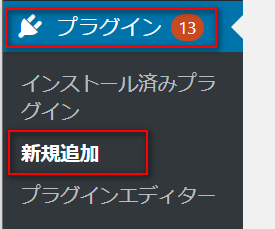
続いて、検索ボックスに「WP Maintenance Mode」と入力すると、プラグインが見つかります。
「使用中のWPバージョンと互換性あり」と表示があることを確認し、今すぐインストールをクリックしてください。

インストール完了後、有効化のボタンが表示されます。 これをクリックしプラグインを有効化します。

プラグインが有効化できていれば、WordPress管理画面 > 設定 > WP Maintenance Mode のメニューが表示されます。

続いて、WP Maintenance Modeの設定をしていきましょう。
WP Maintenance Mode の設定 と 有効化
メンテナンスページのデザインを作成
「デザイン」タブ を開き、 メンテナンスページで表示する内容を設定します。
プラグインインストール時点では、下の画像のように自動入力されています。

除外ページの設定
続いて「一般」タブを開きます。
「除外」の項目に、メンテナンスページの表示を対象外とするURLを追加できます。
WordPress管理者ログイン画面のURLを追加しておきましょう。

ここまでの作業が終えたら、ページ下部にある設定を保存をクリックしてください。
いよいよメンテナンスモードを有効化
メンテナンスモードを有効化する際は、「一般」タブ >「ステータス」を有効化に変更します。
その後、設定を保存をクリックすれば、メンテナンスモードが有効になります。
別のブラウザからアクセスし、メンテナンスモード用のページが表示されることを確認します。

なお「一般」タブ >「通知」が有効な場合は、WordPress管理者画面にメンテナンスモードが有効というメッセージが表示されます。

さいごに
これにて WP Maintenance Mode & Coming Soon プラグインでメンテナンスモードの表示できるようになりました。
話は変わりますが、ビジネス書グランプリ2021 自己啓発部門賞 を受賞したビジネス書はチェックしましたか?
もしまだチェックしていないのであれば目次だけでも見ておきましょう。
今なら kindle unlimited で読み放題 の対象でした。
月間980円で対象の本が読み放題、さらに30日間の無料体験付きでとても評判の良いサービスです。
いかがだったでしょうか。
ほかにも役立つ情報が他のページにもあるかもしれません。
ご覧いただいても、ご覧いただかなくてもどちらでもどうぞ!
この記事がイイねと思ったら、Twitterフォロー か にほんブログ村のどちらかしてくれたら嬉しいよ!



コメント / ご要望